Was sehen Sie als Schüler:in , wenn Sie eine test
Informationen Wenn Sie eine test starten, sehen Sie den Titel, die Beschreibung und wichtige Informationen über die Teilnahme an der test und wie sie bewertet wird.
Start einer test
Klicken Sie oben auf test Seite auf "Start test". Die in diesem Abschnitt angezeigte Informationen hängt vom Status der test ab: verfügbare Versuche, Fortschritt des laufenden Versuchs, überschrittene Frist usw.
Informationen Unmittelbar unter den verfügbaren Aktionen finden Sie weitere Informationen zu test. Der untere Bereich ("Test Informationen ") kann ein- und ausgeklappt werden.
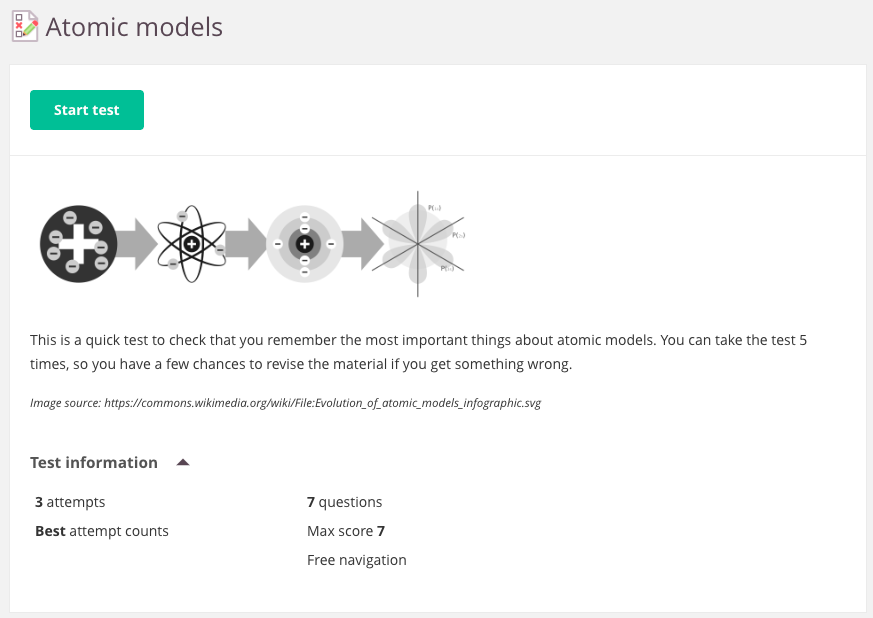
Tests mit Fristen
Für das aktualisierte Tool test haben wir einige Änderungen vorgenommen:
- Jede vor Ablauf der Frist ausgefüllte Frage wird eingereicht und bewertet
- Nicht beantwortete (nicht ausgefüllte) Fragen werden mit 0 (null Punkte) bewertet.
- Jeder Versuch wird gezählt
Navigation
Ihre Lehrer:in bestimmt, wie Sie auf test navigieren können - ob Sie sich frei zwischen den Fragen bewegen können (freie Navigation), nur vorwärts gehen oder alle Fragen auf einer Seite sehen.
Ausfüllen und Einreichen eines test
Sie werden aufgefordert, zu bestätigen, dass Sie die test abschließen (beenden) möchten. Klicken Sie auf "OK", um Ihren test Versuch abzuschicken. Wenn Sie auf "OK" klicken, gelangen Sie zurück zum test Start/Ergebnis Seite.
Der Versuch wird als "Awaiting assessment" angezeigt, wenn es mindestens eine Frage gibt, die eine manuelle Bewertung durch Lehrer:in erfordert.
Wenn alle Fragen automatisch ausgewertet werden, wird "Bearbeitung" angezeigt. Sobald Sie fertig sind, werden Sie aufgefordert, die Seite Seite zu aktualisieren, um Ihr Ergebnis zu sehen.
Rückmeldungen aus dem Lehrer:in
Jede Rückmeldung wird deutlich unterhalb des Versuchsergebnisses in der Rubrik "Lehrer:in's feedback'" angezeigt.
Auf Schüler:in können Sie sehen, wer die test bewertet hat (wenn sie manuell bewertet wurde).